Αν συνδέσεις τον Chrome στην προβολή εργασιών των Windows 10, θα βλέπεις αυτόματα όλες τις ιστοσελίδες (το ιστορικό) που έχεις επισκεφτεί από τον web browser της Google, απευθείας μέσα από το λειτουργικό σύστημα και το κινητό σου.
Από τότε που η Microsoft κυκλοφόρησε το χαρακτηριστικό Προβολή Εργασιών (Timeline) στα Windows 10 τον Απρίλιο του 2018, οι Windows Insiders ζητούσαν συνεχώς από την εταιρεία να το κάνει λειτουργήσιμο και με τον Google Chrome, και όχι μόνο με τον Edge.
Μήνες αργότερα και η Microsoft κυκλοφόρησε το Timeline extension για τον Google Chrome, το οποίο ονομάζεται Web Activities και φέρνει συγχρονισμό μεταξύ του Chrome και της Προβολής Εργασιών στα Windows 10. Το extension, όπως μπορείς να καταλάβεις, παρέχεται εντελώς δωρεάν.
Το extension είναι διαθέσιμο στο Chrome Web Store και λειτουργεί επίσης με τον Opera και τον Vivaldi browser. Το μόνο που χρειάζεσαι, είναι την τελευταία έκδοση των Windows, δηλαδή το Windows 10 Anniversary Update και νεότερο – ακόμα καλύτερα αν έχεις το Fall Creators Update – και θα μπορέσεις να χρησιμοποιήσεις το extension κατευθείαν.
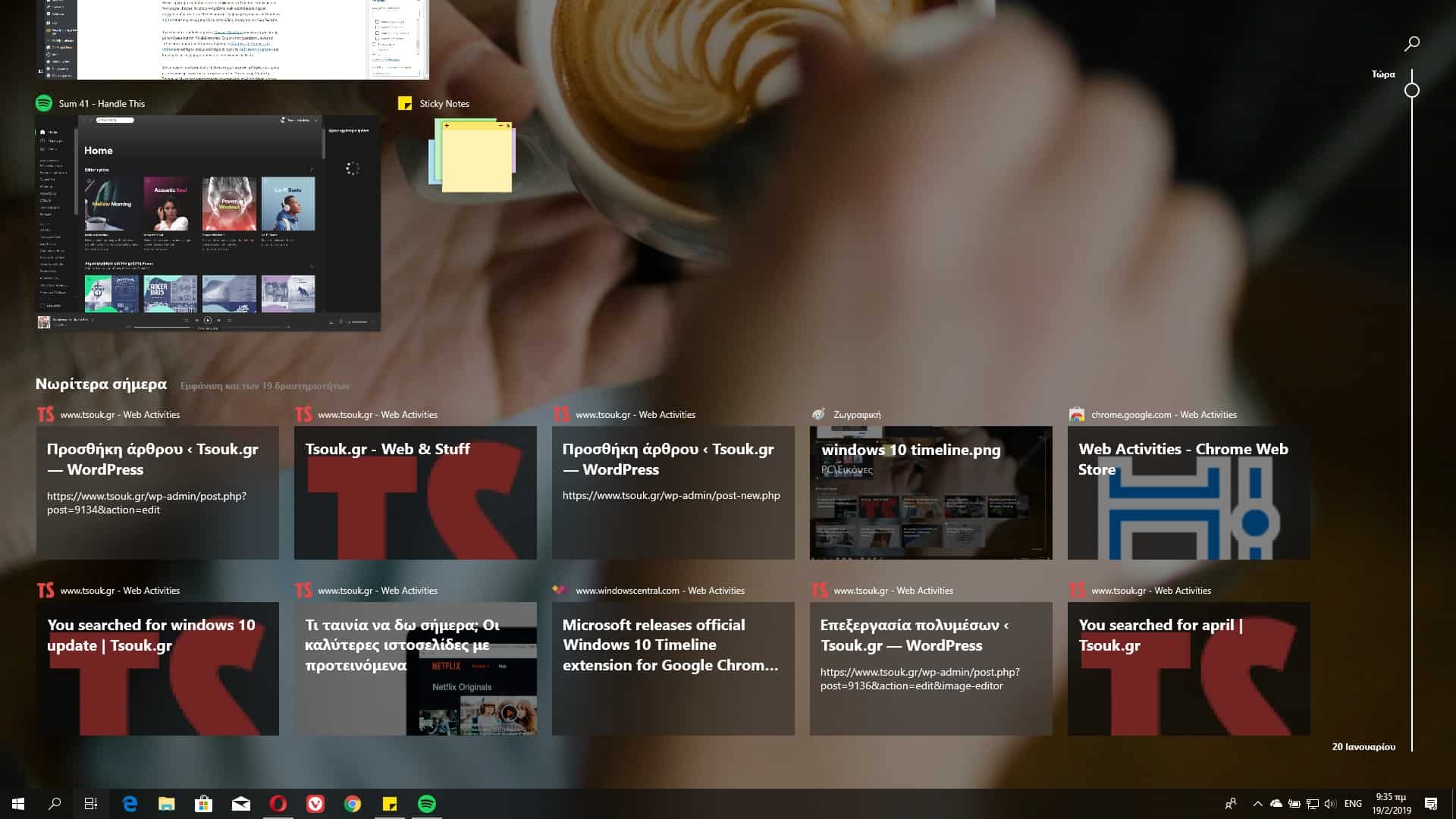
Δεν υπάρχουν πολλές επιλογές ή δυνατότητα να κάνεις αλλαγές στον τρόπο με τον οποίο εμφανίζεται το ιστορικό από τον Chrome στην Προβολή Εργασιών. Με το που εγκαταστήσεις το extension, απλά συνδέεσαι με τον Microsoft λογαριασμό σου, επιλέγεις τον browser και είσαι έτοιμος.
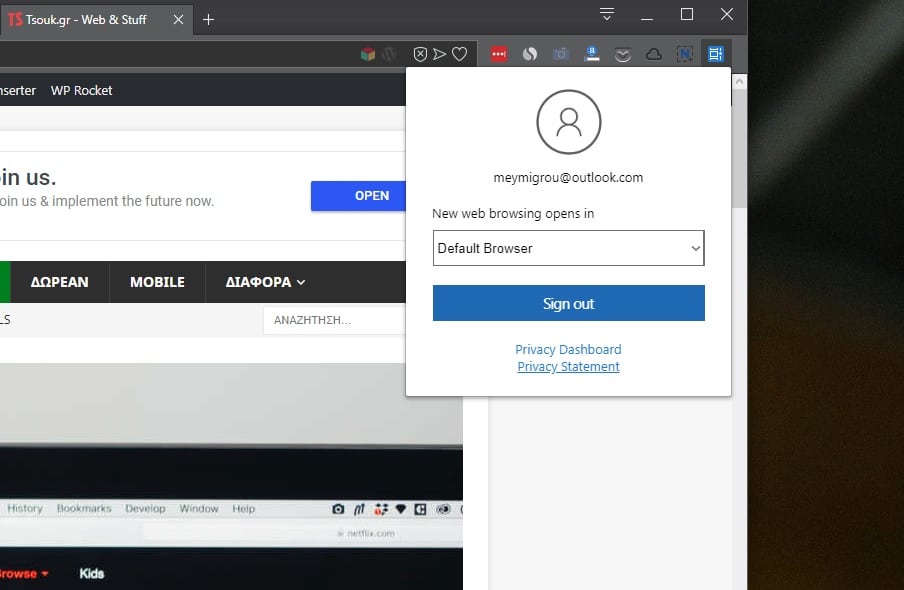
Μόλις συνδέσεις τον Chrome στην Προβολή Εργασιών των Windows 10, όλες οι ιστοσελίδες που επισκέπτεσαι θα εμφανίζονται αυτόματα εκεί. Αν κάνεις κλικ σε κάποια, θα μεταφερθείς κατευθείαν σε αυτήν.
Η Microsoft αναφέρει επίσης πως σχεδιάζει να κάνει διαθέσιμο το Timeline και για πολλές ακόμα εφαρμογές μέσα στους επερχόμενους μήνες. Μάλιστα, η εταιρεία ανέφερε στο Inspired by Insiders:
Καθώς προχωράμε στον προγραμματισμό για το μελλοντικό development, εστιάζουμε σε ένα ακόμα αίτημα από τους Insiders: να παρέχουμε υποστήριξη του Timeline για περισσότερες εφαρμογές. Η υποστήριξη των browsers ήταν ένα ιδιαίτερα δημοφιλής ζήτημα στην λίστα των Insiders – το οποίο οδήγησε στην κυκλοφόρηση του Chrome extension. Τώρα, το Timeline μπορεί να συγκεντρώνει περισσότερες δραστηριότητες.
Αν είσαι κάτοχος Android συσκευής, μπορείς επίσης να εγκαταστήσεις το Microsoft Launcher, το οποίο περιλαμβάνει μέσα το Timeline, και το ιστορικό θα συγχρονίζεται αυτόματα και στην συσκευή σου.

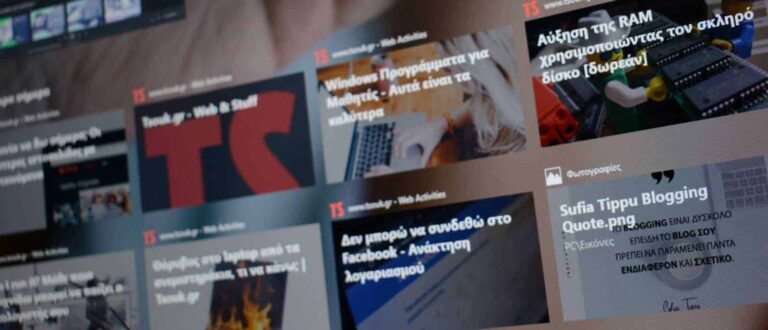

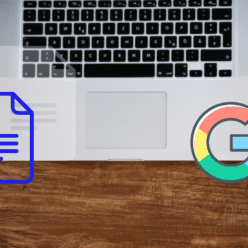
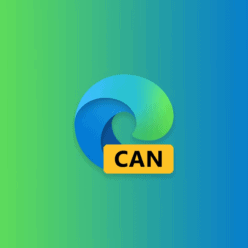



Δεν υπάρχουν Σχόλια
[…] πανέμορφο χαρακτηριστικό για όλους τους χρήστες. Σε προηγούμενο μας άρθρο παρέχουμε οδηγό για το πως να εγκαταστήσεις το πρόσθετο και τι […]